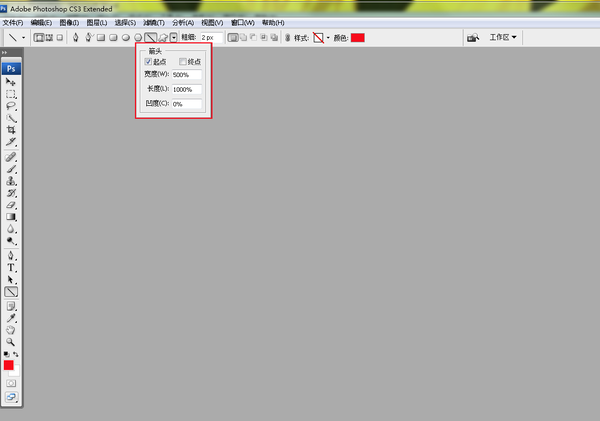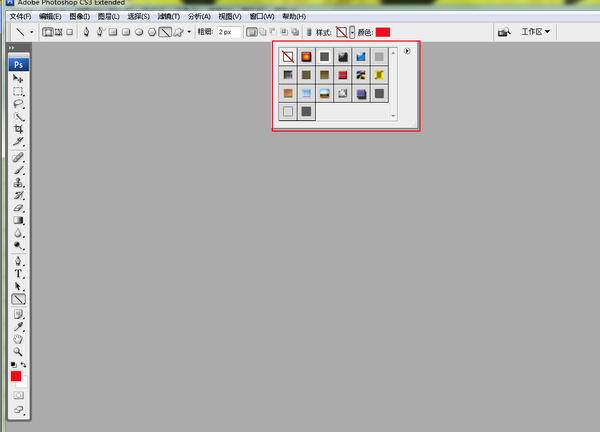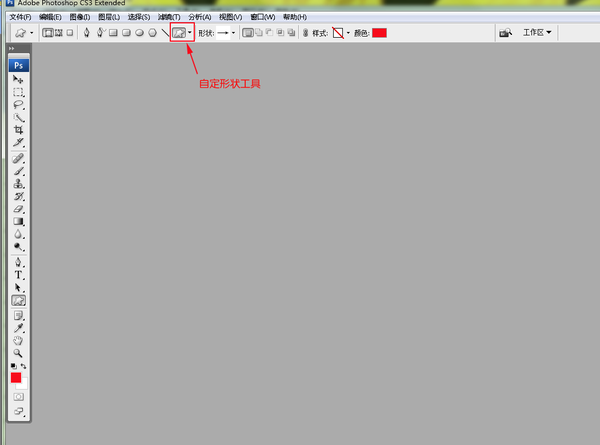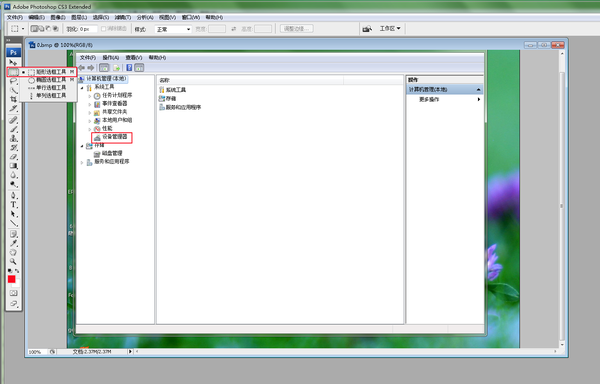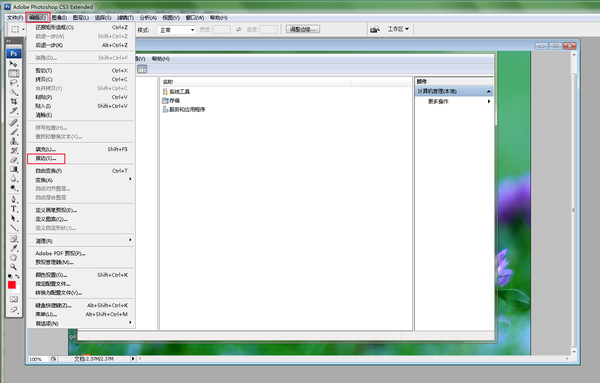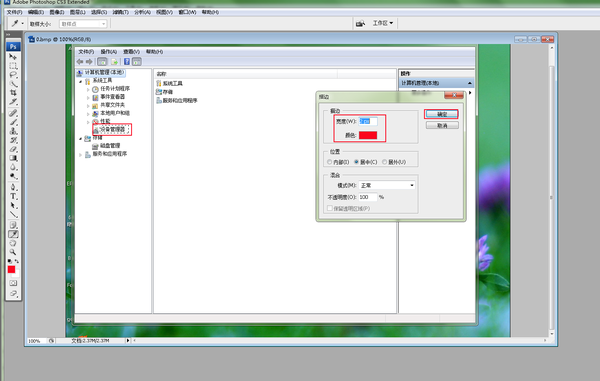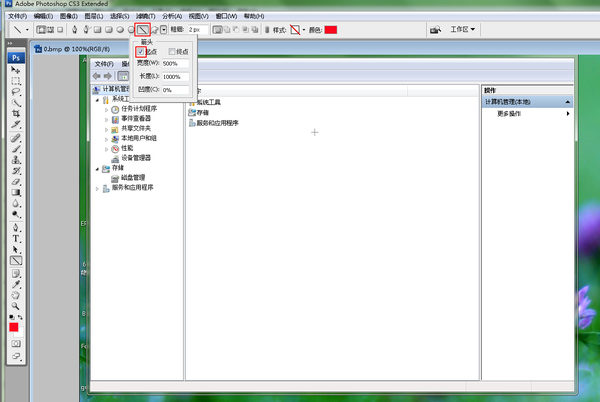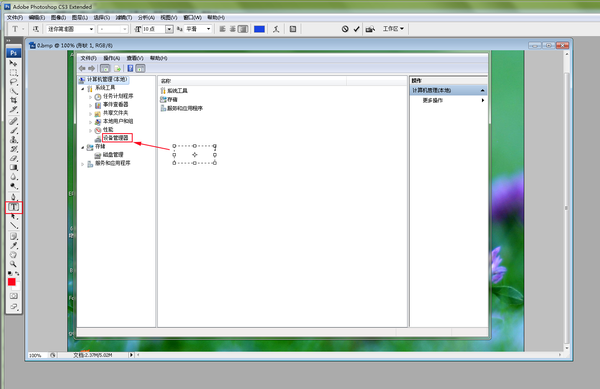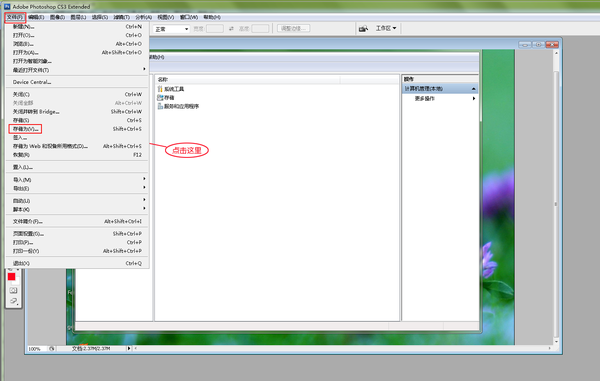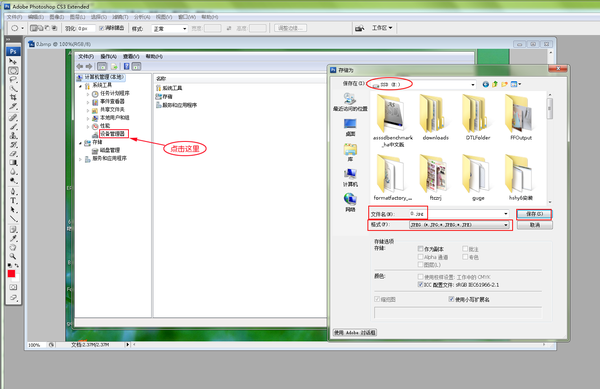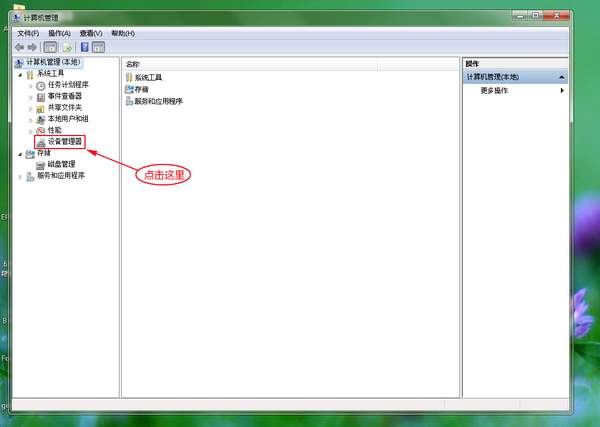ps怎么在图片上标注箭头和文字(ps怎么在图片上做标记)
我们有时为了在图片、图形中突出某一点,需要运用箭头、方框、文字等进行标注,以方便读者阅读。那么如何做到呢?一是可以用系统自带的“图画”工具来完成,二是用Photoshop来处理。我们平时用的比较多的还是第二种,因为它的功能强大,处理起来也比较方便。
下面我们就看看如何处理。
1、首先我们要对箭头进行设置。打开Photoshop,在左边选择“直线工具”。
图1
2、在上面点击“直线工具“右边的小三角,在弹出的窗口进行选择箭头的起点、终点。选起点,在线条头绘制箭头。选终点,在线条尾绘制箭头。要两边是箭头的就勾选起点和终点。箭头宽度长度和凹度,选择默认。粗细也选择默认,也可以根据自己的需要更改。
图2
3、选择默认样式或打开样式拾色器,可以选择其他的样式。
图3
4、也可以选择“自定形状工具”。
图4
5、点击右边小三角,选择需要的箭头。
图5
设置好箭头,我们就可以进行实例操作了。
6、打开一幅需要标志的图片,选择“矩形选框工具”或“椭圆选框工具”,框选要标注的文字或选项。
图6
7、点击”编辑“,在下拉菜单中选”描边”。
图7
8、设定宽度和颜色,点击确定。
图8
9、在标注框加箭头。点击直线工具,点上面的小三角,选择箭头起点。
图9
10、将光标移动到框边,拖动鼠标到合适的位置,松开。
图10
11、添加文字,点击文字工具(T),然后将光标移动到箭头右边,移动鼠标,拉出矩形。
图11
12、选择字体,字体大小,字体平滑度,对齐方式、字体颜色等。在方框内输入说明文字。点击移动工具,将文字移动到适合的位置。
图12
13、点击“图层”,在下拉列表下面选择“合并可见图层“或者“拼合和图像“。如果要对说明文字加框,可以参考以上描边操作。
图13
14、点击“文件“,选择“存储为“。
图14
15、在弹出的窗口,选择保存路径,文件名,格式等,点“保存“退出。以此类推,继续标注其他的图片。
图15
16、已经标注的图片。
图16